Wie entferne ich die Meldung "Abgelaufene Lizenz" in VMware Player?
Ich verwende VMware Player, um einige virtuelle Maschinen auszuführen. Kürzlich musste ich das Dienstprogramm VMware Virtual Disk Manager verwenden (um einige dynamische Festplatten in Fixed zu konvertieren), und da es nicht mit Player geliefert wird, habe ich die Testversion von VMware Workstation installiert. Nachdem ich fertig war, habe ich Workstation deinstalliert und Player neu installiert, aber anscheinend denkt Player, dass ich immer noch eine Evaluierungslizenz verwende, da in der Titelleiste "Abgelaufene Lizenz" und die folgende Meldung angezeigt werden das Hauptfenster:
Ihre Evaluierungslizenz ist abgelaufen. Um die kommerzielle Nutzung dieses Produkts fortzusetzen, erwerben Sie eine Lizenz.
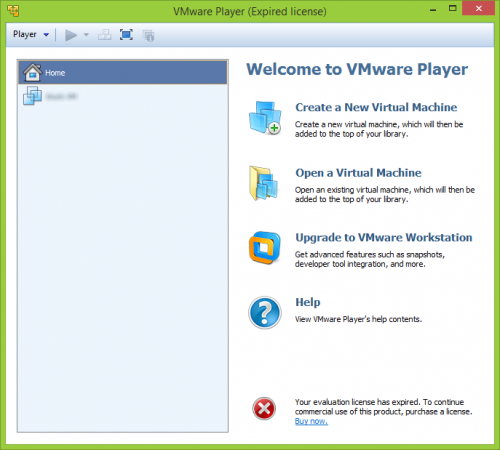
Wie kann ich zur kostenlosen Version von VMware Player zurückkehren? Ich habe bereits versucht, alle VMware-Produkte vollständig zu deinstallieren und Player neu zu installieren, aber das funktioniert nicht, die Meldung "Abgelaufene Lizenz" bleibt bestehen.
1 answers
Lösung
Nach der Deinstallation der VMware Workstation-Testversion kann der alte Lizenzschlüssel zurückbleiben. Durch das Löschen des zugehörigen Registrierungsschlüssels kehrt VMware Player in den ursprünglichen, für den persönlichen Gebrauch freien Zustand zurück.
Der tatsächliche Registrierungsschlüsselname hängt vom Produktnamen und der Version ab. Beispielsweise verwendet VMware Workstation Version 10.0.1 einen Schlüssel mit dem Namen License.ws.10.0.e1.201303. Das Format scheint das folgende zu sein:
License.<product>.<major>.<minor>.<revision>.<date>
Der Speicherort der Registrierung ist je nach gibt an, ob Windows 32-Bit oder 64-Bit ist. Beziehungsweise:
HKEY_LOCAL_MACHINE\SOFTWARE\VMware, Inc.\VMware Workstation
HKEY_LOCAL_MACHINE\SOFTWARE\Wow6432Node\VMware, Inc.\VMware Workstation
- VMware Player schließen.
- Drücken Sie Win+R, geben Sie
regedit.exein das Textfeld ein und drücken Sie Enter. - Navigieren Sie zu dem oben beschriebenen Pfad.
- Suchen Sie den Lizenzregistrierungsschlüssel, klicken Sie mit der rechten Maustaste darauf und wählen Sie Delete aus dem Kontextmenü.
Referenzen
Warning: date(): Invalid date.timezone value 'Europe/Kyiv', we selected the timezone 'UTC' for now. in /var/www/agent_stack/data/www/techietown.info/template/agent.layouts/content.php on line 61
2014-04-15 10:24:25